Nag-aalok ang Google Photos ng maraming feature para sa pagbabahagi, pag-download, at pag-iimbak ng iyong mga larawan. Sa ilang mga pag-click lamang, maaari mong i-save ang iyong pinakamahahalagang alaala.

Bilang isa sa pinakasikat na serbisyo sa pagbabahagi at pag-iimbak ng larawan, napagtanto ng Google Photos ang kahalagahan at kaginhawahan ng kakayahang mabilis na mapili ang lahat ng larawan nang sabay-sabay. Binibigyang-daan ka nitong mabilis na dumaan at ayusin ang iyong mga folder.
Kung interesado kang matutunan kung paano piliin ang lahat sa Google Photos, napunta ka sa tamang lugar. Tatalakayin namin kung paano ito gagawin sa iba't ibang platform, kasama ang iba pang mga kawili-wiling feature na magagamit mo.
Paano Piliin ang Lahat sa Google Photos sa isang Windows, Mac, o Chromebook PC
Mas gusto ng marami na gumamit ng computer para sa pagsasaayos ng kanilang mga folder sa Google Photos. Mahalagang tandaan na walang isang shortcut tulad ng Ctrl + A na magbibigay-daan sa iyong piliin ang lahat ng mga larawan nang sabay-sabay. Gayunpaman, may ilang mga paraan na magagawa mo ito sa pamamagitan ng paggamit ng iyong mouse at keyboard.
- Buksan ang Google Photos.

- Pumili ng isang larawan sa pamamagitan ng pag-tap sa puting checkmark sa itaas na kaliwang sulok nito. Kapag pinili mo ito, magiging asul ang checkmark.
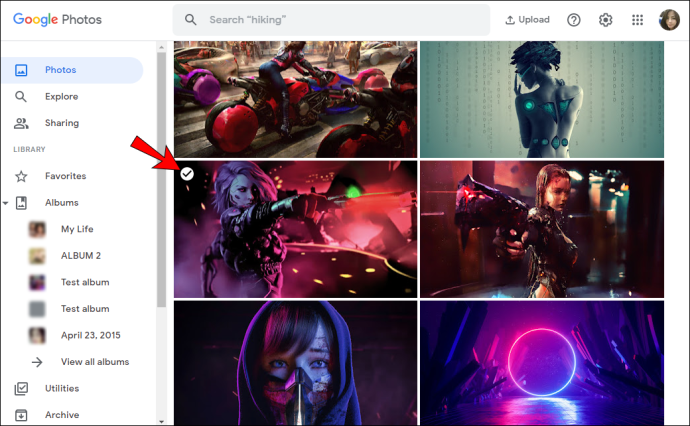
- Simulan ang pag-scroll pababa sa huling larawan, at pagkatapos ay pindutin nang matagal ang Shift key at piliin ang huling larawan. Mapapansin mong naging asul ang lahat ng mga napiling larawan.
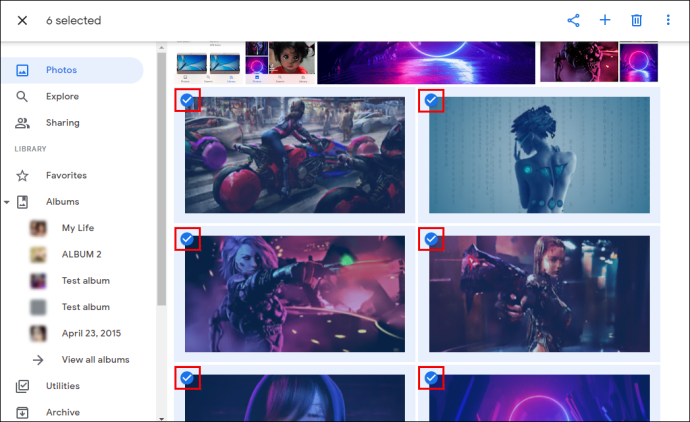
- Lalabas ang bilang ng mga napiling larawan sa kaliwang sulok sa itaas ng page.
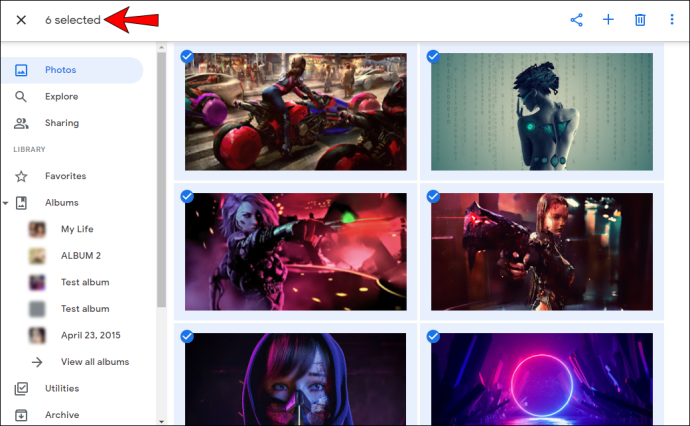
Maaari mo ring piliin ang lahat ng mga larawang nakapangkat sa ilalim ng isang partikular na petsa:
- Buksan ang Google Photos.

- I-tap ang checkmark sa tabi ng isang tiyak na petsa.
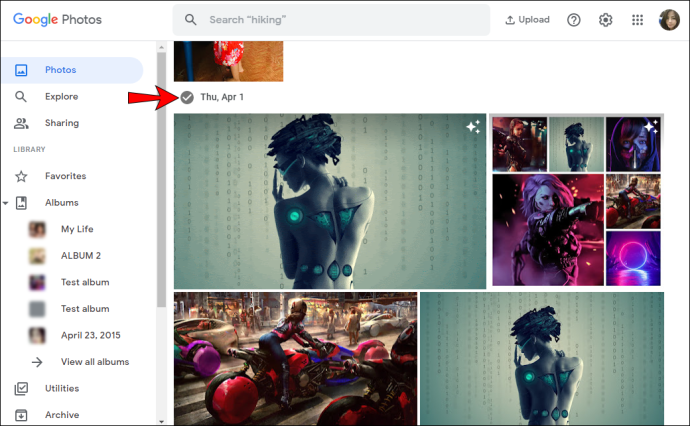
- Kapag pinili mo ito, makakakita ka ng mga asul na checkmark sa kaliwang sulok sa itaas ng bawat napiling larawan.
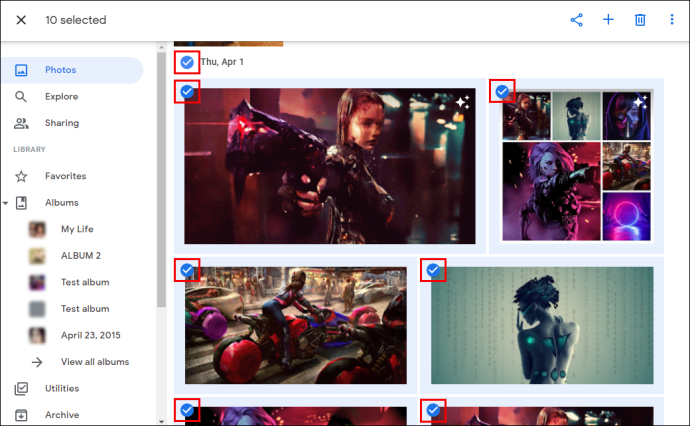
- Maaari kang pumili ng maraming petsa, at lalabas ang bilang ng mga napiling larawan sa kaliwang sulok sa itaas ng page.
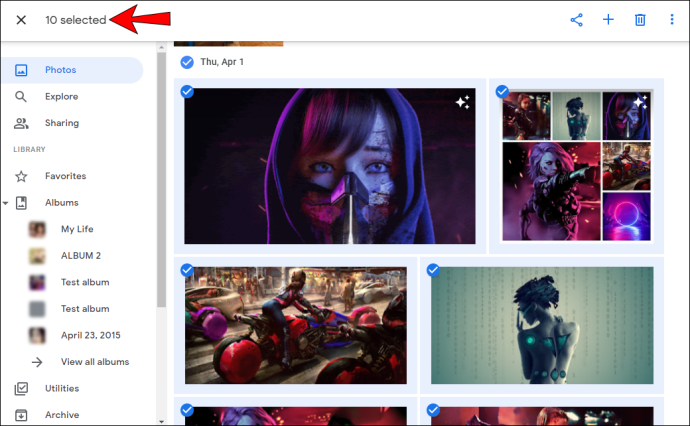
Paano Piliin ang Lahat sa Google Photos sa isang Android Device
Bagama't tila mas madaling gamitin ang iyong computer upang pumili ng mga larawan, binibigyang-daan ka ng Google Photos na gawin ito sa ilang mga pag-click gamit ang iyong Android phone o tablet, din:
- Buksan ang Google Photos.

- I-tap nang matagal ang unang larawan na gusto mong piliin. Kapag pinili mo ito, makakakita ka ng asul na checkmark sa kaliwang sulok sa itaas nito.
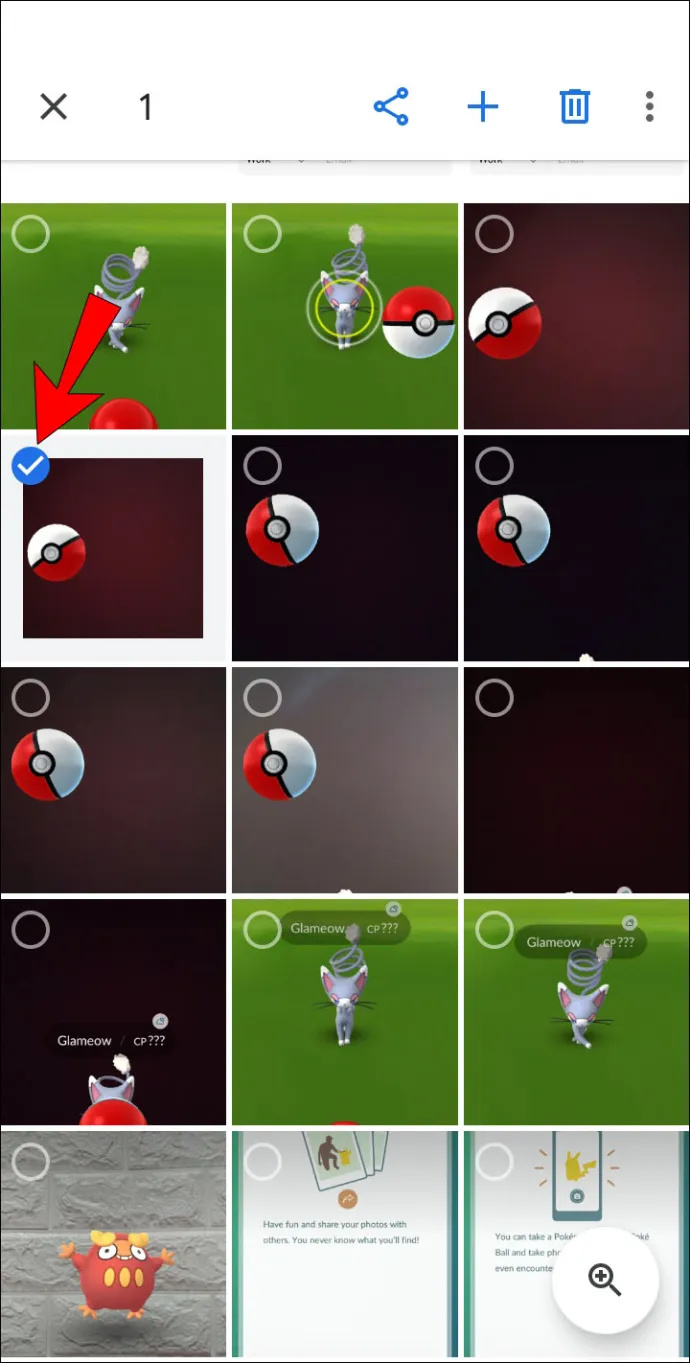
- Mag-scroll pababa hanggang sa dulo upang pumili ng iba pang mga larawan, mahalagang huwag iangat ang iyong daliri mula sa screen habang pumipili. Magkakaroon ng asul na checkmark ang lahat ng napiling larawan.
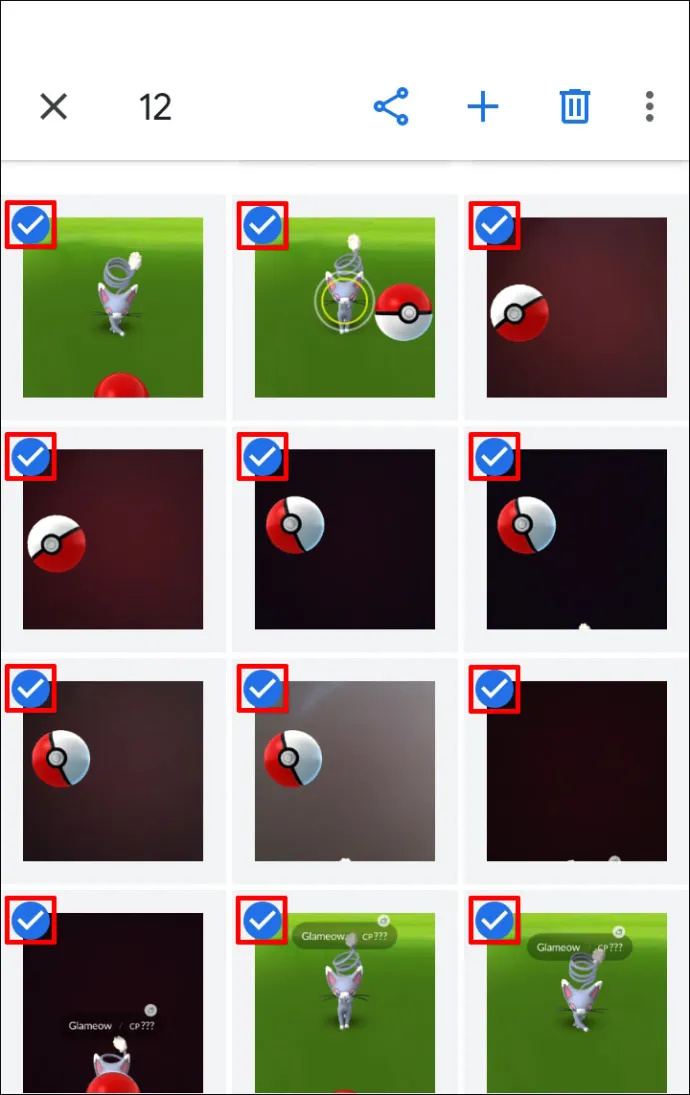
- Lalabas ang bilang ng mga napiling larawan sa kaliwang sulok sa itaas ng iyong screen.
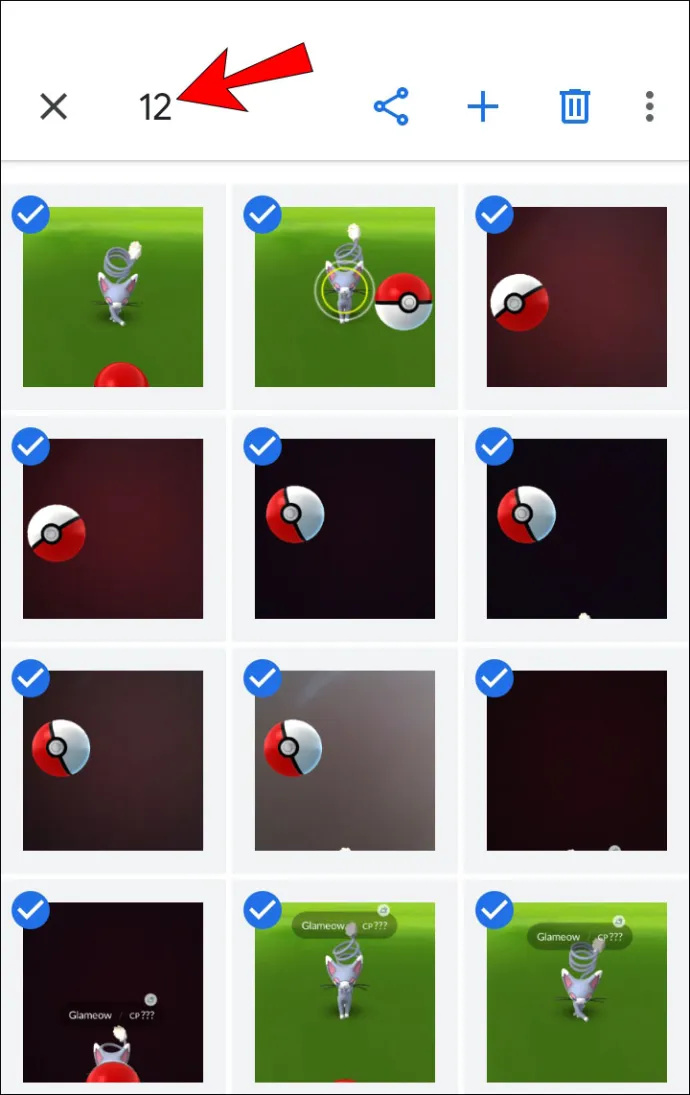
Maaari mo ring piliin ang lahat ng mga larawang nakapangkat sa ilalim ng isang partikular na petsa:
- Buksan ang Google Photos.

- I-tap ang isang partikular na petsa.
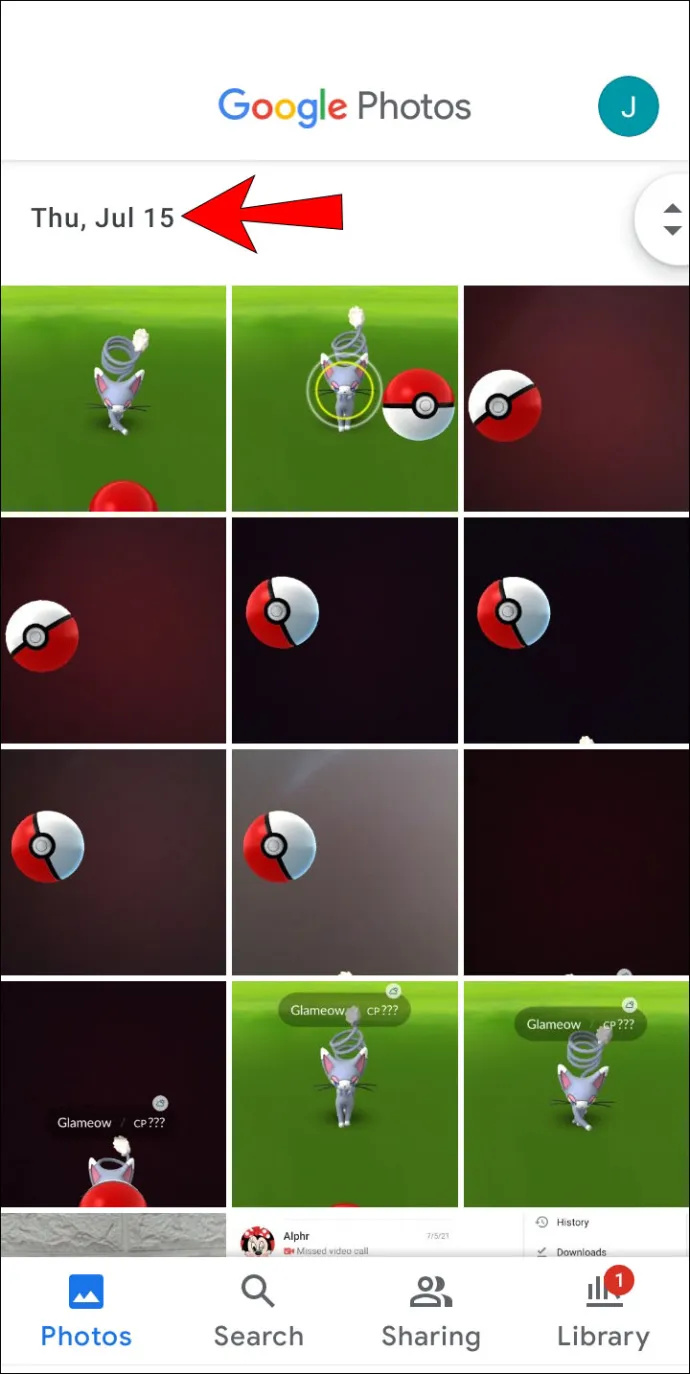
- Magkakaroon ng asul na checkmark ang mga napiling larawan.
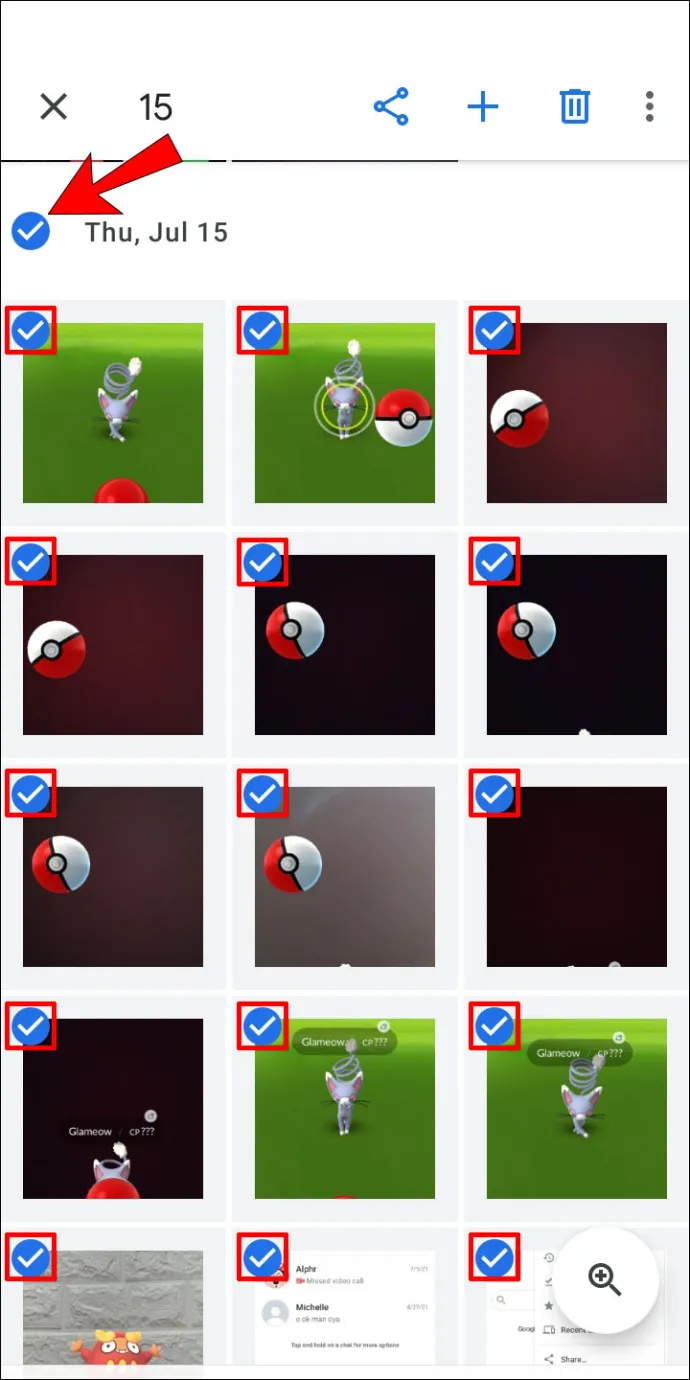
- Lalabas ang bilang ng mga napiling larawan sa kaliwang sulok sa itaas ng iyong screen.
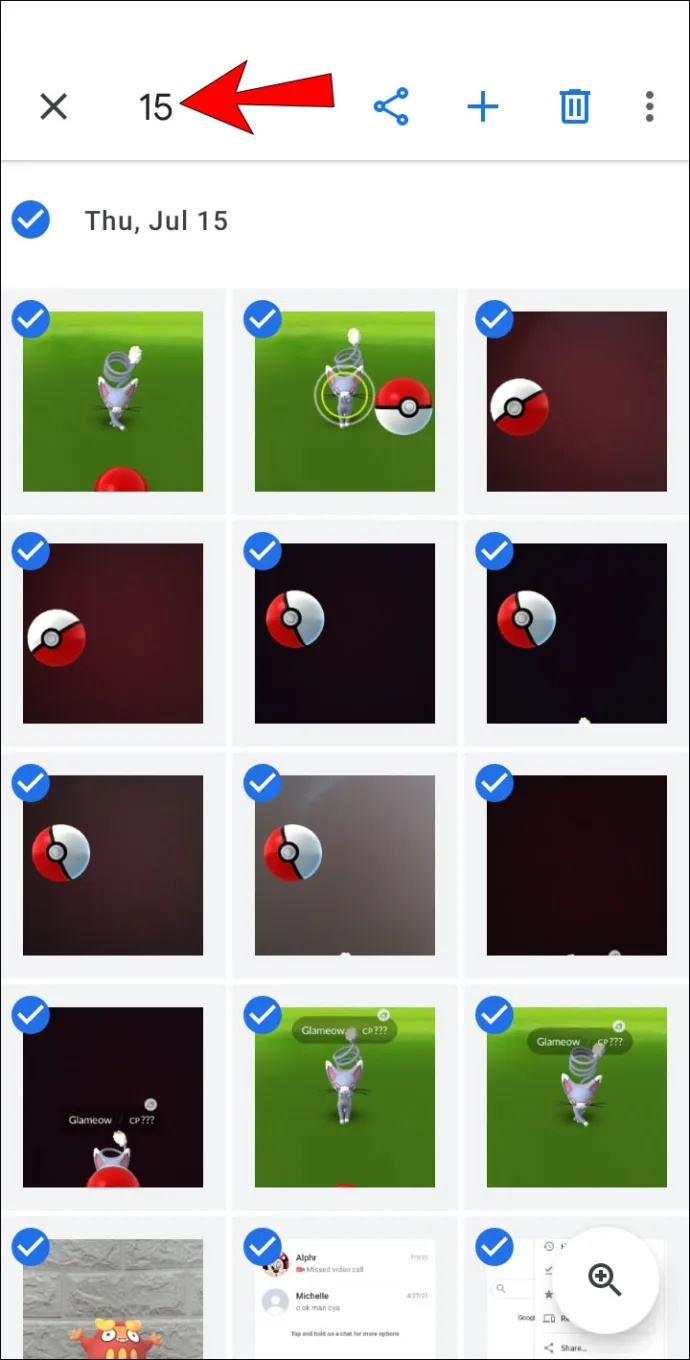
Paano Piliin ang Lahat sa Google Photos sa isang iPhone
Available din ang Google Photos para sa mga user ng iPhone. Ang proseso ng pagpili ng mga larawan sa isang iPhone ay kapareho ng proseso ng Android:
- Buksan ang Google Photos.

- I-tap nang matagal ang unang larawan na gusto mong piliin. Kapag na-tap mo ito, mapapansin mo ang isang asul na checkmark sa kaliwang sulok sa itaas nito.
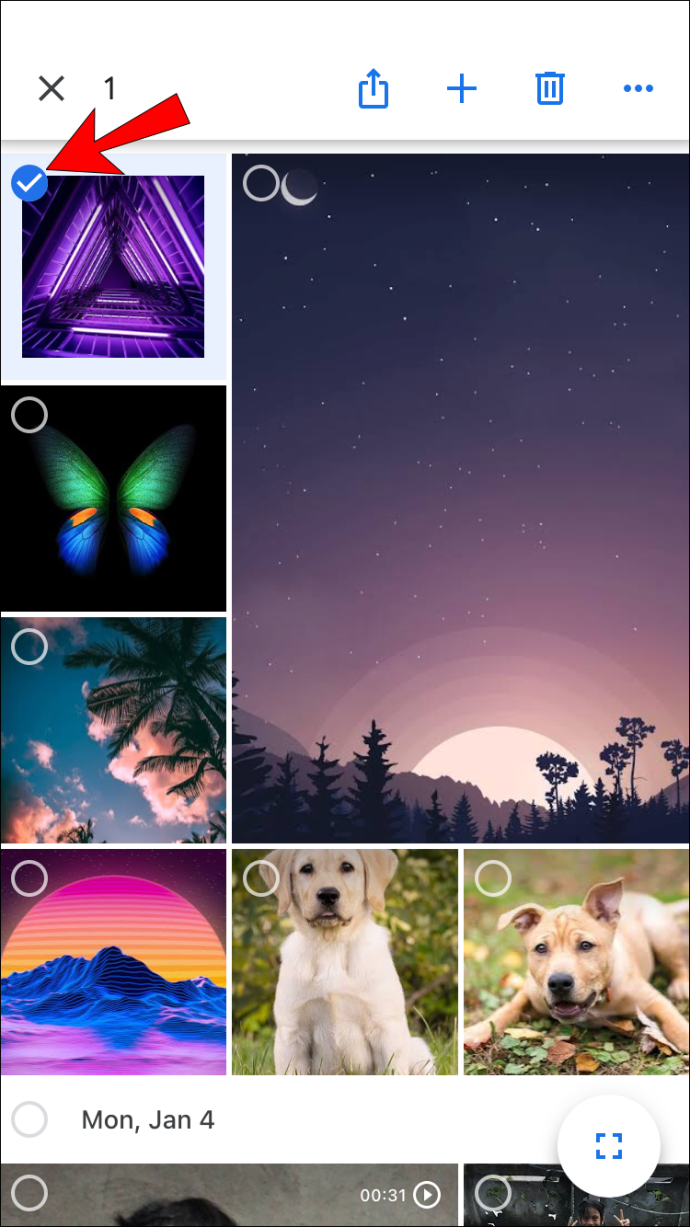
- Mag-scroll pababa hanggang sa dulo upang pumili ng iba pang mga larawan. Mahalagang huwag iangat ang iyong daliri mula sa screen habang pumipili. Magkakaroon ng asul na checkmark ang lahat ng napiling larawan.
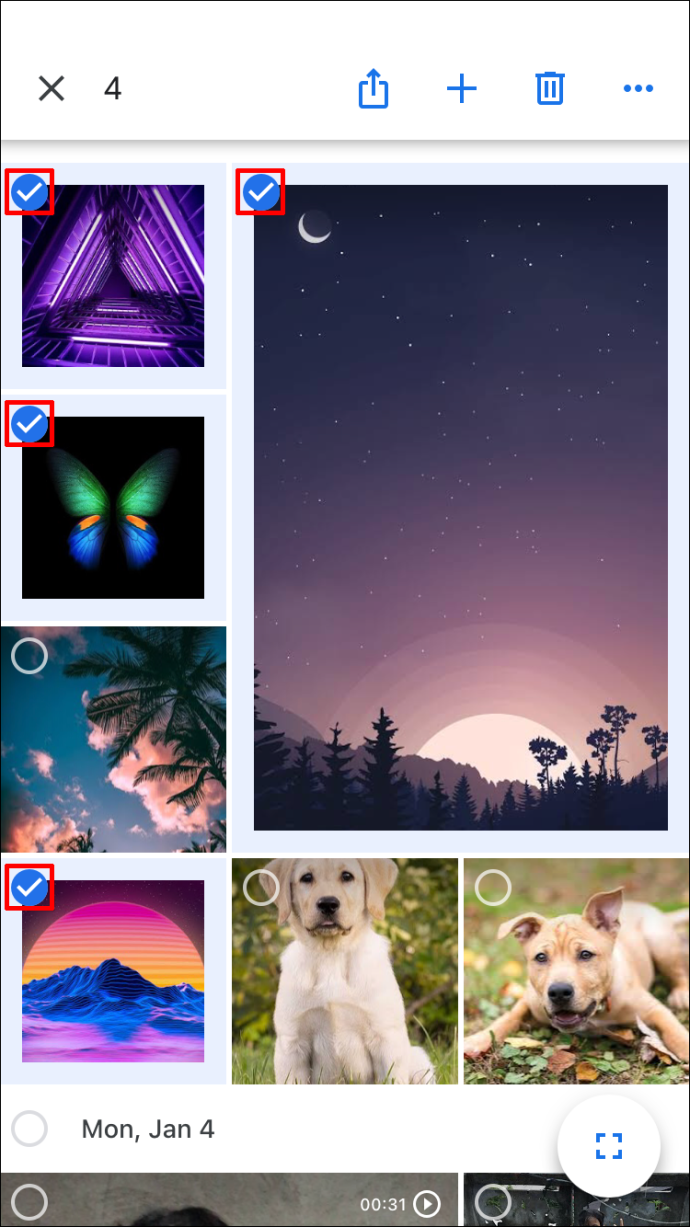
- Lalabas ang bilang ng mga napiling larawan sa kaliwang sulok sa itaas ng iyong screen.
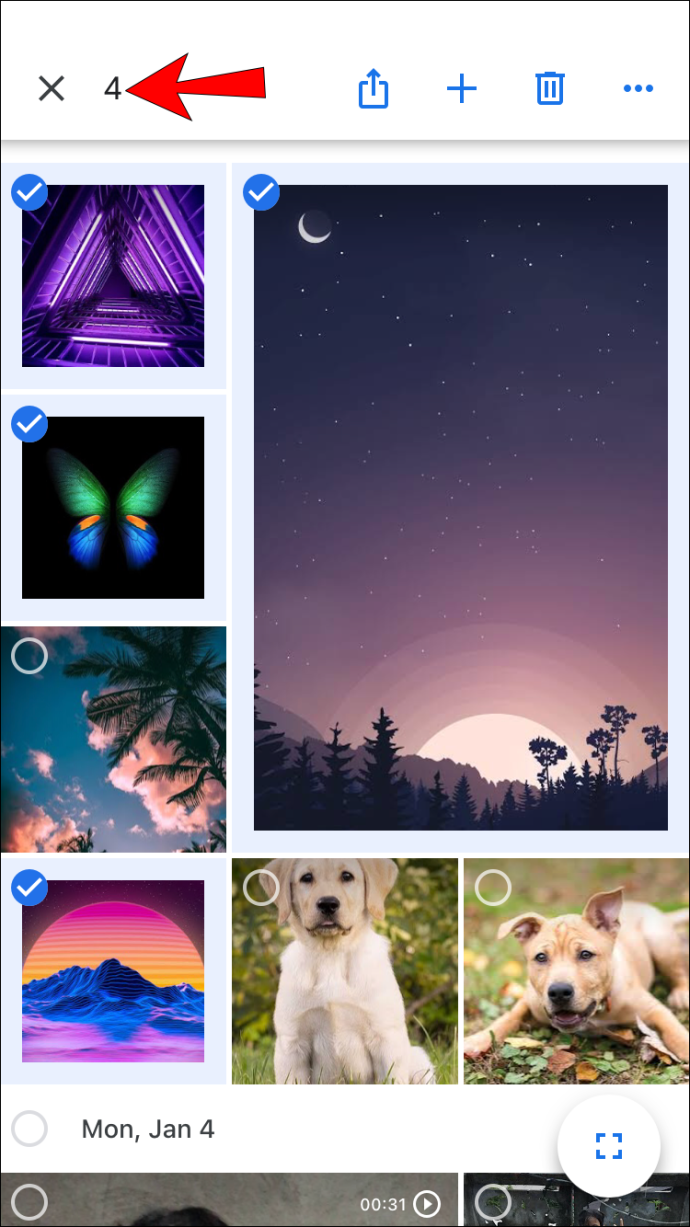
Maaari mo ring piliin ang lahat ng mga larawan sa ilalim ng isang partikular na petsa:
- Buksan ang Google Photos.

- I-tap ang isang partikular na petsa.
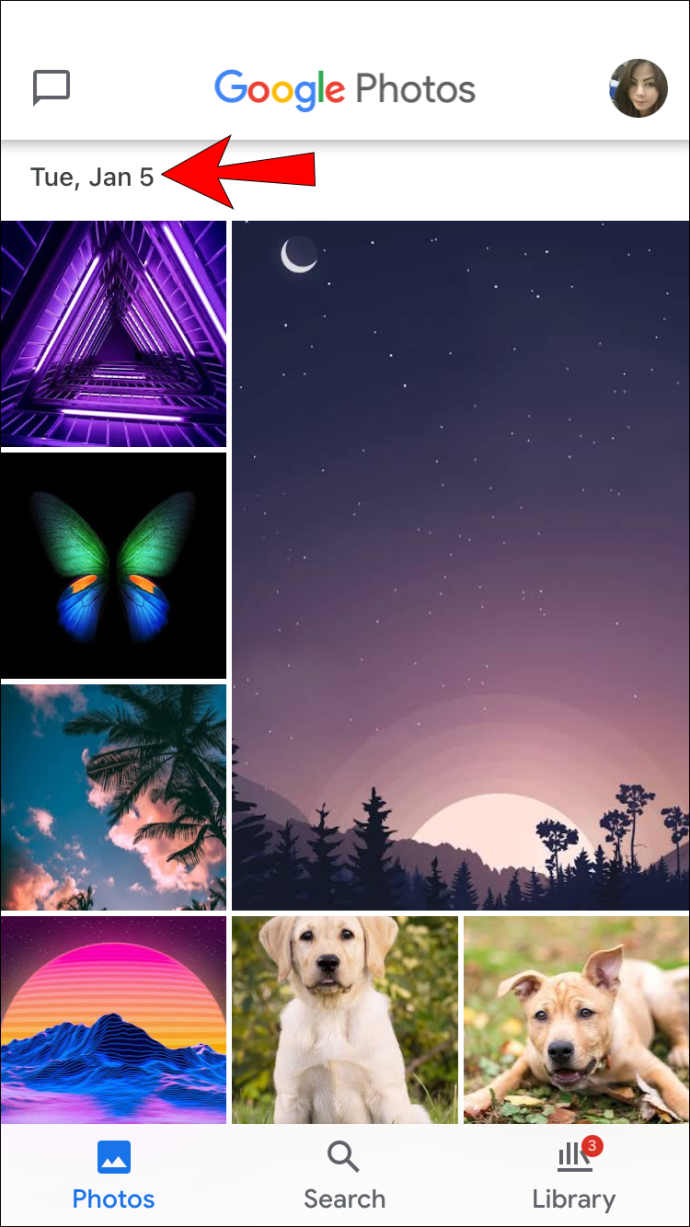
- Magkakaroon ng asul na checkmark ang mga napiling larawan.
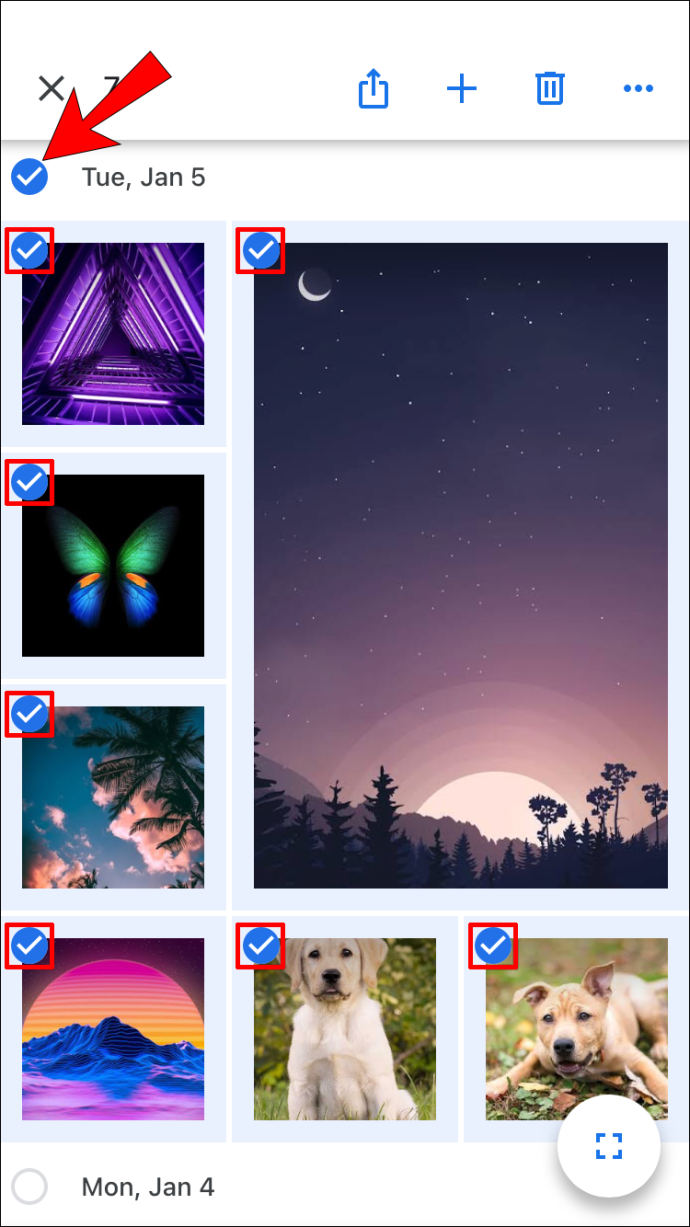
- Lalabas ang bilang ng mga napiling larawan sa kaliwang sulok sa itaas ng iyong screen.
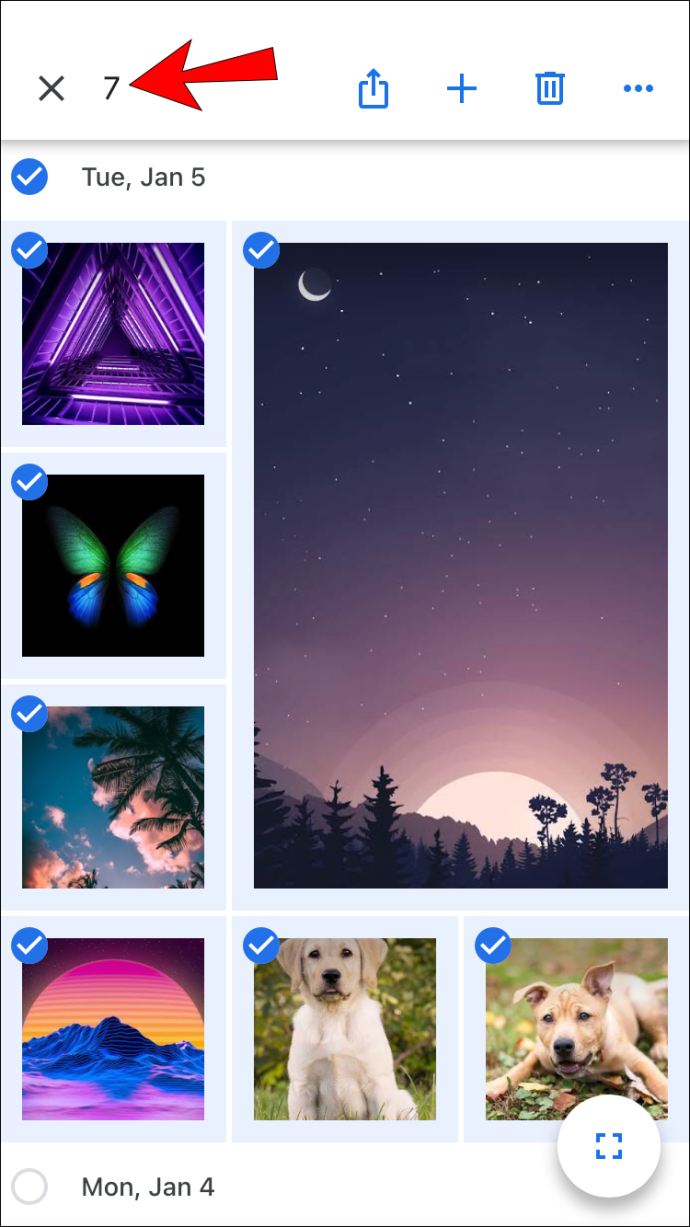
Paano Piliin ang Lahat ng Larawan sa isang Album ng Google Photos
Gaya ng naunang nabanggit, hindi ka pinapayagan ng Google Photos na piliin ang lahat gamit ang isang shortcut. Gayunpaman, maaari kang magpasok ng isang partikular na album at pumili ng mga larawan sa loob nito.
Paano Piliin ang Lahat ng Larawan sa isang Google Photos Album sa isang Windows, Mac, o Chromebook PC
- Buksan ang album.
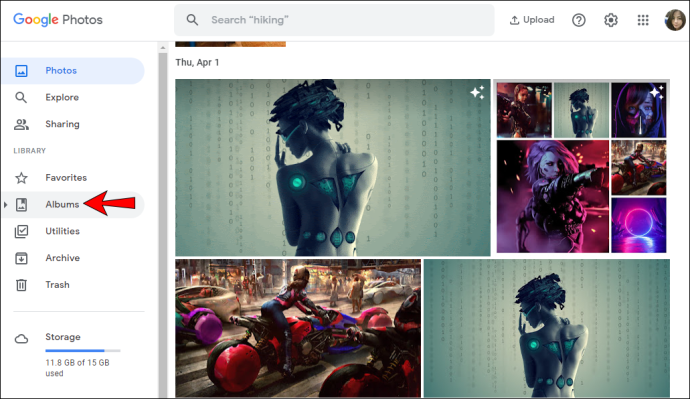
- Piliin ang unang larawan sa pamamagitan ng pag-tap sa puting checkmark sa kaliwang sulok sa itaas nito. Kapag pinili mo ito, magiging asul ang checkmark.
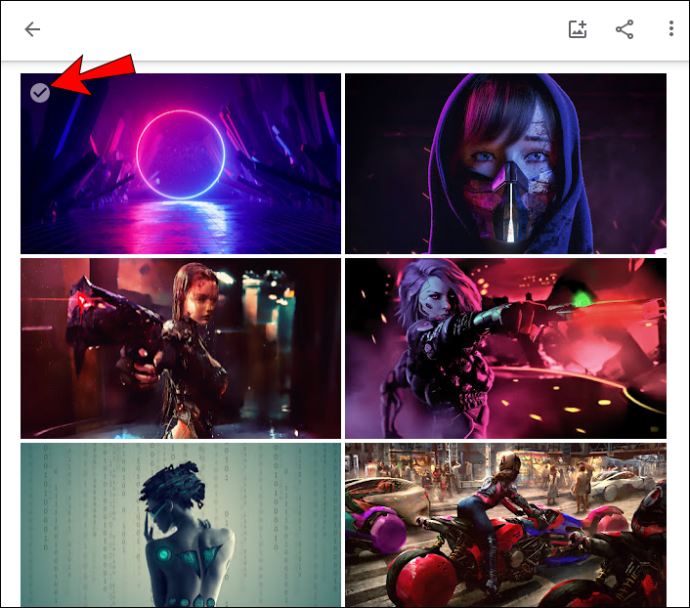
- Simulan ang pag-scroll pababa sa huling larawan ng album, pagkatapos ay pindutin nang matagal ang Shift key at piliin ang huling larawan. Mapapansin mong naging asul ang lahat ng napiling larawan.
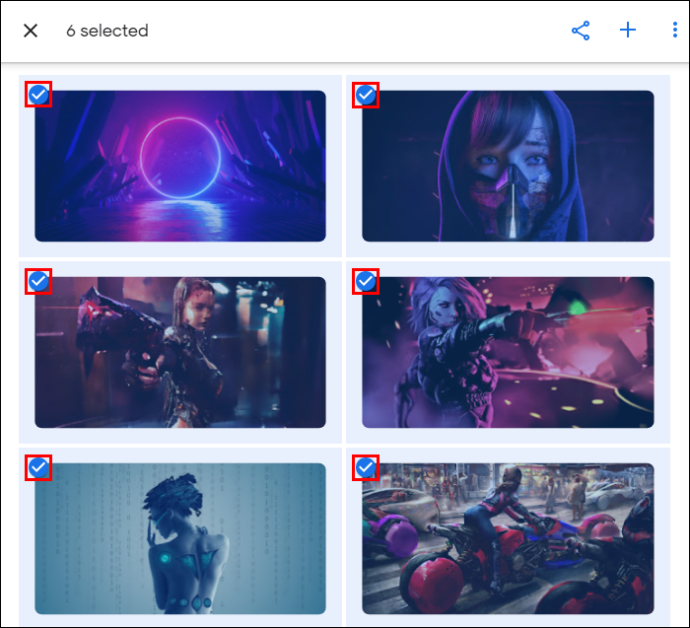
- Lalabas ang bilang ng mga napiling larawan sa kaliwang sulok sa itaas ng page.
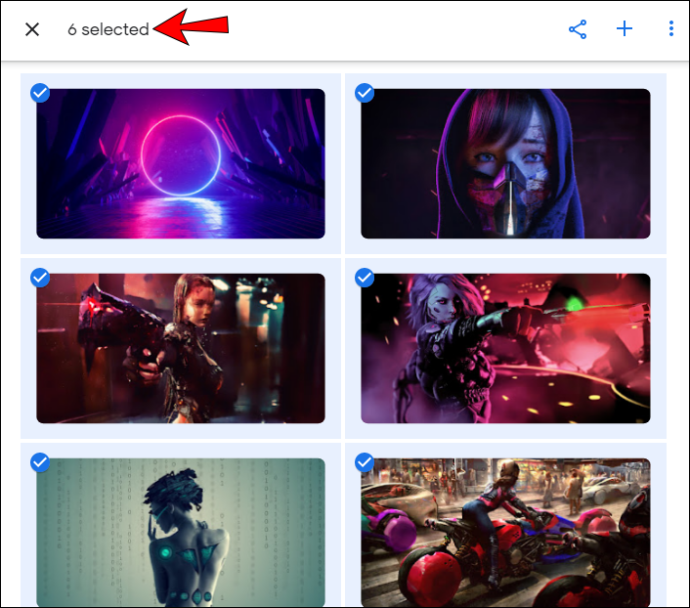
Paano Piliin ang Lahat ng Mga Larawan sa isang Google Photos Album sa isang Android o isang iPhone
- Buksan ang album.
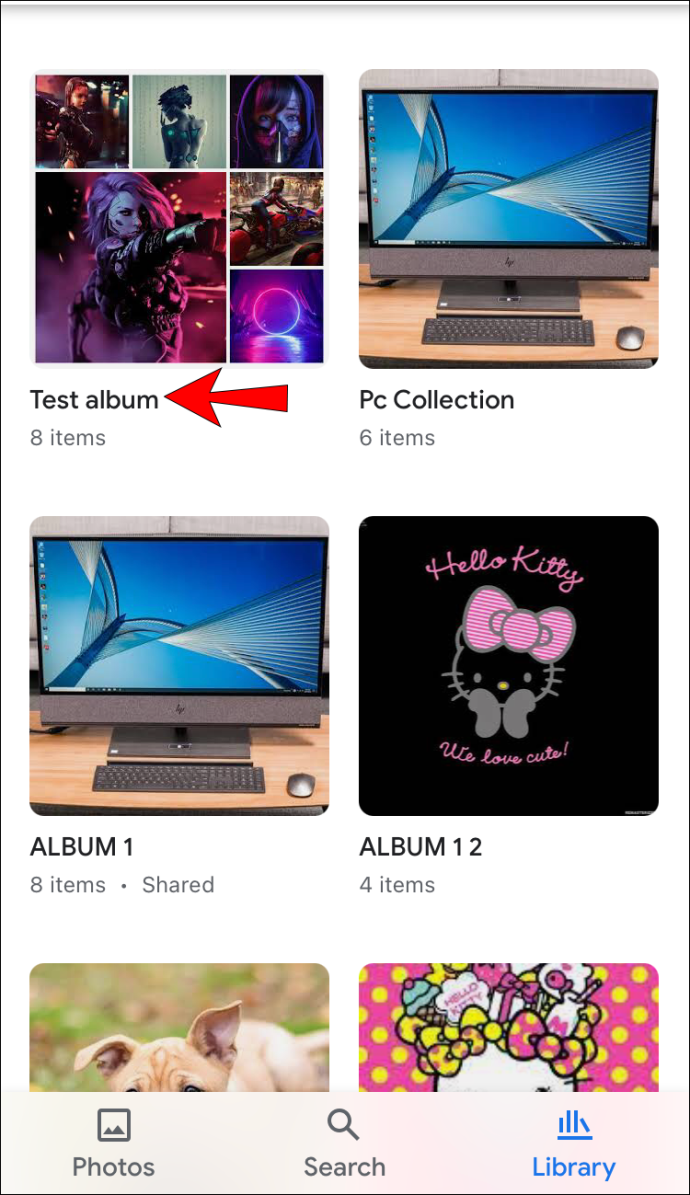
- I-tap at hawakan ang unang larawan ng album. Kapag pinili mo ito, makakakita ka ng asul na checkmark sa kaliwang sulok sa itaas nito.
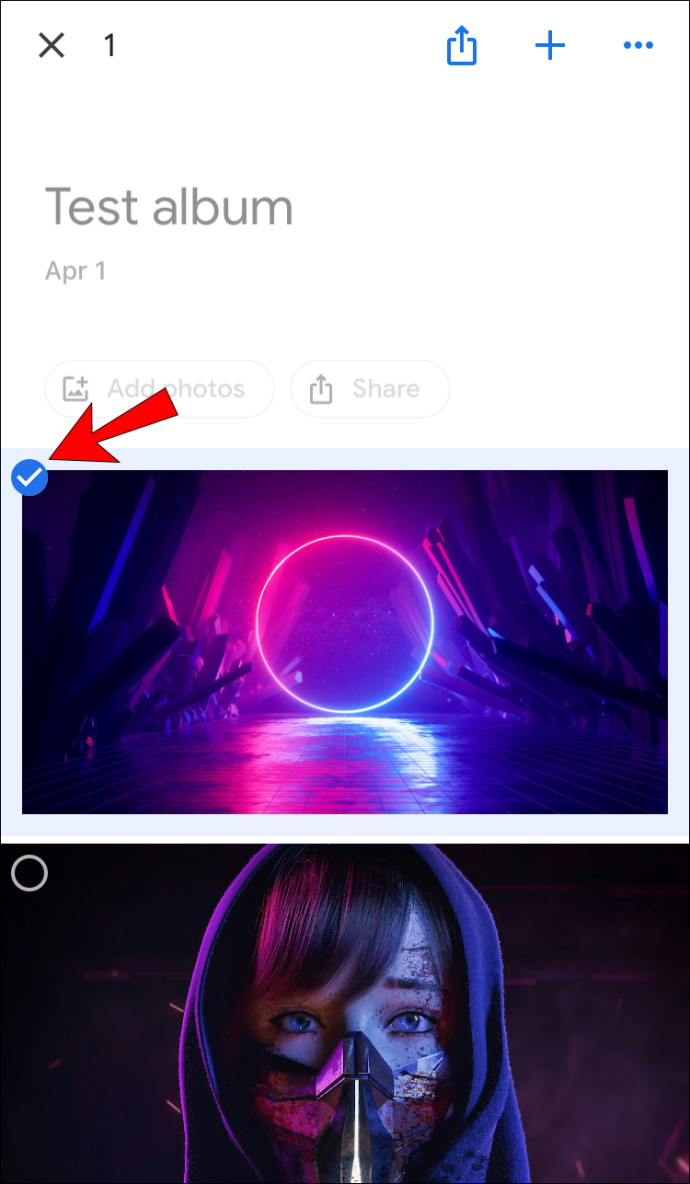
- Mag-scroll pababa upang pumili ng iba pang mga larawan ng album, tandaan na huwag iangat ang iyong daliri mula sa screen habang pumipili. Ang lahat ng napiling larawan ay magkakaroon ng asul na checkmark sign sa sulok.
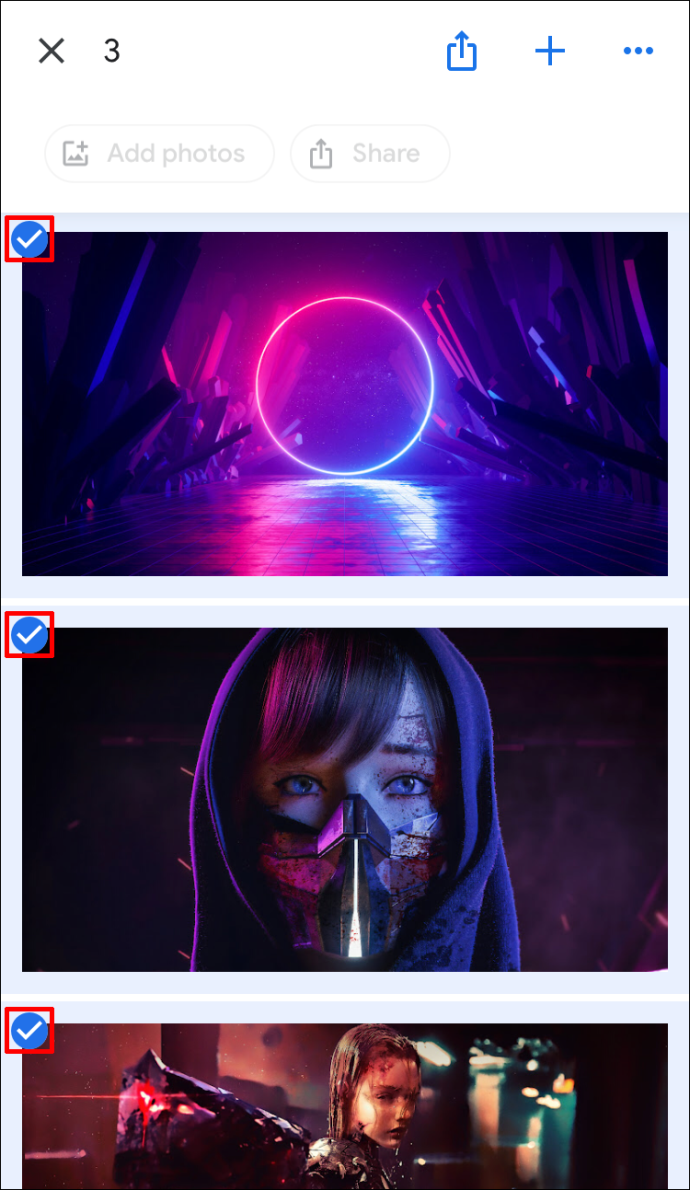
- Lalabas ang bilang ng mga larawang napili mo sa kaliwang sulok sa itaas ng iyong screen.
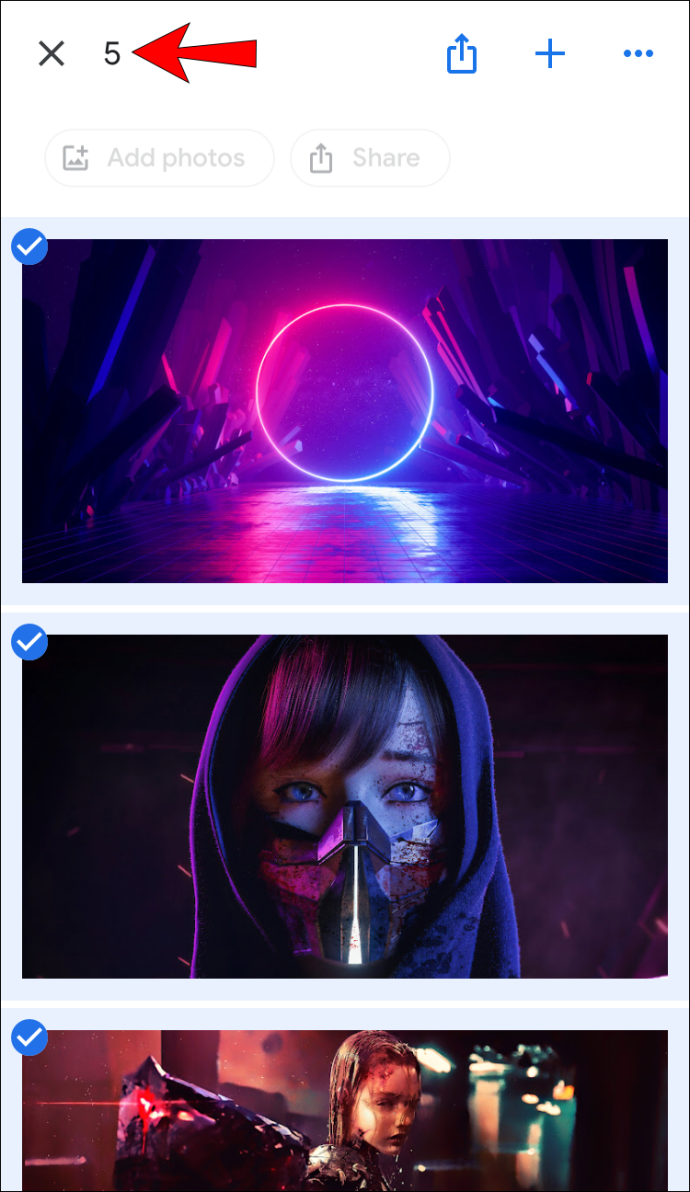
Mga karagdagang FAQ
Paano Ko Matatanggal ang Lahat ng Napiling Larawan?
Ang pagtanggal ng mga napiling larawan ay pareho anuman ang platform na iyong ginagamit para gawin ito:
1. Piliin ang mga larawang gusto mong tanggalin at pagkatapos ay tapikin ang icon ng basurahan sa kanang sulok sa itaas.
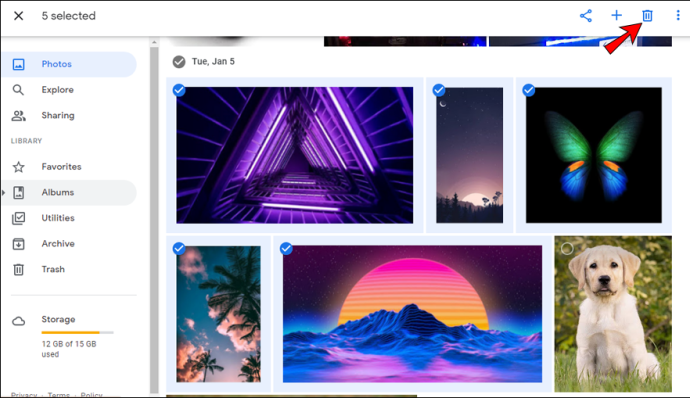
2. I-tap Ilipat sa basurahan .
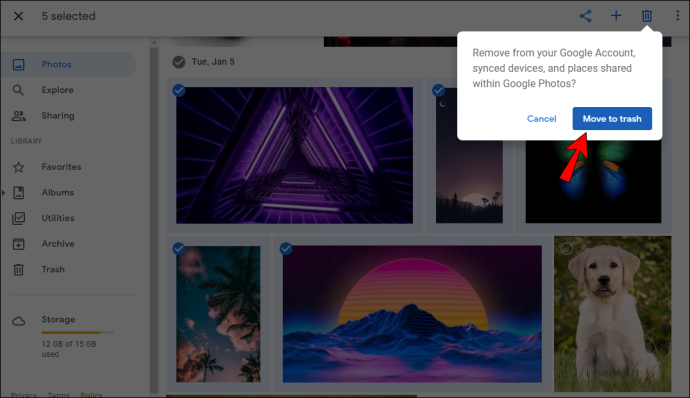
kung magkano ang oras na ginugol ko sa minecraft
Paano Ko Ida-download ang Lahat ng Napiling Larawan?
Maaari mong i-download ang lahat ng napiling larawan sa loob ng Google Photos:
1. Piliin ang mga larawang gusto mong i-download at pagkatapos ay tapikin ang icon na tatlong tuldok sa kanang sulok sa itaas.
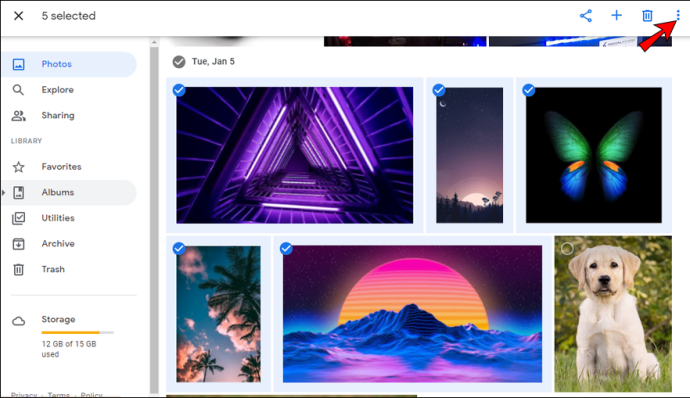
2. I-tap I-download . Kung sinusubukan mong mag-download ng mga larawan gamit ang iyong telepono, hindi mo makikita ang opsyong ito kung naka-save na ang mga larawan sa iyong device.
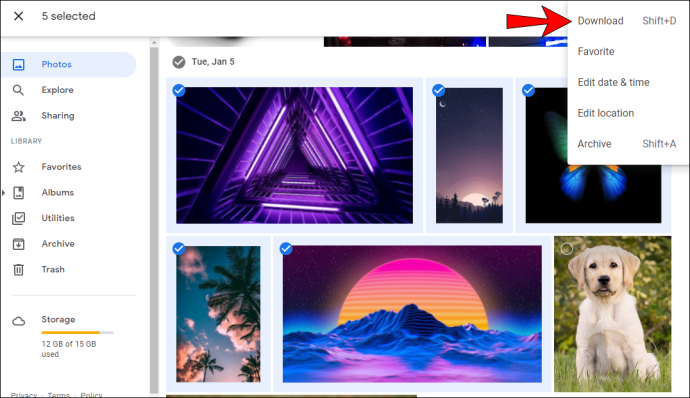
Tandaan na makakapag-download ka lang ng 500 larawan nang sabay-sabay gamit ang opsyong ito. Kaya, kung mayroon kang higit sa 500 mga larawan na nais mong i-download, kakailanganin mo ng isa pang opsyon.
Huwag Mawawala ang Iyong Mga Alaala Gamit ang Google Photos
Ang Google Photos ay isang kapaki-pakinabang, madaling gamitin na tool na nagbibigay-daan sa iyong i-save ang lahat ng iyong larawan sa isang lugar at i-access ang mga ito sa pamamagitan ng iba't ibang device at platform. Bukod sa pagtalakay kung paano pipiliin ang lahat ng larawan sa programa, umaasa kaming naipakilala ka namin sa iba pang mga kapaki-pakinabang na opsyon at feature.
Nagamit mo na ba ang Google Photos dati? Aling mga pagpipilian ang pinakagusto mo? Sabihin sa amin sa seksyon ng komento sa ibaba.









